
КАТЕГОРИИ:
Архитектура-(3434)Астрономия-(809)Биология-(7483)Биотехнологии-(1457)Военное дело-(14632)Высокие технологии-(1363)География-(913)Геология-(1438)Государство-(451)Демография-(1065)Дом-(47672)Журналистика и СМИ-(912)Изобретательство-(14524)Иностранные языки-(4268)Информатика-(17799)Искусство-(1338)История-(13644)Компьютеры-(11121)Косметика-(55)Кулинария-(373)Культура-(8427)Лингвистика-(374)Литература-(1642)Маркетинг-(23702)Математика-(16968)Машиностроение-(1700)Медицина-(12668)Менеджмент-(24684)Механика-(15423)Науковедение-(506)Образование-(11852)Охрана труда-(3308)Педагогика-(5571)Полиграфия-(1312)Политика-(7869)Право-(5454)Приборостроение-(1369)Программирование-(2801)Производство-(97182)Промышленность-(8706)Психология-(18388)Религия-(3217)Связь-(10668)Сельское хозяйство-(299)Социология-(6455)Спорт-(42831)Строительство-(4793)Торговля-(5050)Транспорт-(2929)Туризм-(1568)Физика-(3942)Философия-(17015)Финансы-(26596)Химия-(22929)Экология-(12095)Экономика-(9961)Электроника-(8441)Электротехника-(4623)Энергетика-(12629)Юриспруденция-(1492)Ядерная техника-(1748)
Попередження
|
|
|
|
ЛЕКЦІЯ
Державна служба України з надзвичайних ситуацій
Черкаський інститут пожежної безпеки ім. Героїв Чорнобиля
Факультет пожежної безпеки
Кафедра вищої математики та інформаційних технологій
ЗАТВЕРДЖУЮ
Начальник кафедри
ВМ та ІТ
к.ф-м.н., доц.,
полковник с.ц.з.
_______ І.П. Частоколенко
“___”______2014р.
Навчальна дисципліна: Основи інформатики та обчислювальної техніки
1-й курс (стаціонар).
Тема № 1.2. Створення розрахункових таблиць та табличних документів.
Час: 74, з них 18 годин лекцій, 18 годин практичних занять, 38 годин самостійної роботи
Тема лекції №8: Створення розрахункових таблиць та табличних документів.
Навчальна мета: Розглянути теоретичний матеріал у відповідності з темою лекції.
Виховна мета: Переконання в необхідності вивчення матеріалу лекції для майбутньої професійної діяльності, формування матеріалістичного світогляду, виховання культури та дисципліни мислення.
Матеріально-методичне забезпечення: Дошка, крейда.
Розробив:
викладач
кафедри ВМ та ІТ А.П. Марченко
Лекція обговорена та схвалена на засіданні кафедри
Протокол №1 від “26” серпня 2014р.
Лекція 8. Створення та робота з табличною базою даних.
1. Загальні положення
Табличний процесор Excel забезпечує, поряд із власне обробленням електронних таблиць-аркушів, формування ділової графіки, створення, оброблення і підтримку нескладних, але великих баз табличних даних.
База даних — певний набір даних, призначений для зберігання інформації з якоїсь предметної сфери.
У цьому плані Excel можна розглядати як нескладну СУБД реляційного типу. Реляційні бази даних подаються у формі звичайних двовимірних електронних таблиць-відношень (relation); в останніх версіях Excel їх називають просто списками. База даних (список) в Excel — той самий робочий аркуш із його стовпцями і рядками, текстом, числами й іншими елементами, але сформований за певними правилами.
|
|
|
Структурними компонентами будь-якої бази даних є записи, поля і заголовний рядок.
Запис — вичерпний опис конкретного об'єкта, що містить низку різнотипних, логічно пов'язаних між собою полів, наприклад:
10 АлмазовО. М. 1968 Інженер Харків 86
Кожний запис — це рядок бази даних. Усі записи мають однакову фіксовану довжину, їх кількість, у принципі, не обмежена.
Поле — певна характеристика об'єкта або окремий елемент даних у запису. Кожне поле має унікальне ім'я, йому відповідають дані одного стовпця. Для ефективного пошуку, селекції та сортування даних бази доцільно записи поділяти по полях, що містять найдрібніші елементи даних. Так, замість одного поля «Прізвище, ім'я, по батькові» краще задати три: «Прізвище», «Ім'я» і «По батькові». Єдину адресу клієнта можна розділити на поля «Поштовий індекс», «Місто», «Вулиця», «Номер будинку» і т. п.
Заголовний рядок розташовується на самому початку бази-списку і має імена полів, тобто заголовки стовпців робочої книги. Іменамають бути інформативними, лаконічними та розміщуватися в одному рядку.
2. Загальні правила формування бази даних:
§ у базі даних, як правило, розміщуються тільки поля початкових даних. Поля, що обчислюються, шапку документа і підсумкові рядки до бази не включають, їх формують на етапі створення документа-звіту;
§ заголовний рядок має відрізнятися від рядків-записів кольором, шрифтом або обрамленням. У разі монохромного друку його краще взяти в рамку;
§ після заголовного рядка мають іти рядки записів; розділяти їх навіть порожніми рядками не рекомендується;
§ в однойменних полях записів розміщують дані тільки одного типу: числа, тексти або дати. Не треба розпочинати поля з пропусків;
|
|
|
§ текстові дані краще розпочинати з великих літер, розширюючи таким чином можливості пошуку та сортування даних;
§ фон сусідніх записів доцільно чергувати: при цьому поліпшується сприйняття даних користувачем;
§ на одному аркуші бажано розміщувати тільки одну базу даних. Інші дані краще розташувати на інших аркушах. Поєднання різнорідних баз даних можливе, якщо відокремити їх порожніми рядками і стовпцями.
3. Формати файлів баз даних
Базу даних, створену засобами Excel, можна зберегти не тільки у стандартному форматі книги (.xls), а й у звичному для баз даних форматі, наприклад, dbf-файлі. У цьому випадку програма коректно визначає типи полів (текст, числове, дата) та їхні довжини (для тексту) на підставі наявних даних. Для створення dbf-файлу достатньо вибрати значення DBF 4 (dBASE IV) (*.dbf) у полі Тип файлу діалогового вікна Збереження документа, яке викликається командою Файл – Сохранить как...
Excel дає змогу також працювати з dbf-файлами та файлами баз даних системи керування базами даних (СКБД) Microsoft Office Access. Для відкриття таких файлів у полі Тип файлу діалогового вікна Відкриття документа треба, відповідно, вибрати значення Файли dBase (*.dbf) або Бази даних Access (*.mdb; *.mdb). Іншим способом відкриття таких файлів є використання команди Получение внешних данных з вкладки Даные.
4. Створення бази даних.
Базу даних, як і будь-яку книгу Excel, створюють командою Файл—Создать. Спочатку можна ввести назву таблиці, наприклад «Відомості про замовлення товарної продукції», потім — її заголовний рядок із однорядковими та короткими іменами полів: «Замовник», «Шифр товару» і т. ін.. Далі потрібно замінити системне ім'я бази «Книга1» на призначене для користувача, наприклад на «Замовлення», клацнувши мишею на кнопці Сохранить.
Після натиснення мишею на будь-якій із комірок таблиці командою Форма на екран викликається діалогове вікно, де відображається список уведених даних.
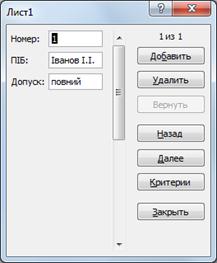
Рисунок 16.1 – Перегляд вмісту БД по одному запису
Для того, щоб відкрити діалогове вікно Форма, необхідно спочатку додати кнопку виклику вікна на панель швидкого доступу. Для цього натисніть на іконку налаштування панелі швидкого доступу та оберіть пункт Другие команды…
|
|
|

Рисунок 16.2 – Перегляд вмісту БД по одному запису
У вікні оберіть в полі Выбрать команды из пункт Команды не на ленте. Після чого, знайдіть в списку команд «Форма…» виділіть її, та натисніть на кнопку «Добавить >>» та натисніть ОК, після чого вона з’явиться на панелі швидкого доступу.
Значення полів запису вводять до відповідних комірок діалогового вікна у тій послідовності, в якій вони сформовані в таблиці. Перехід між комірками виконується за допомогою клавіші Tab або клавіш керування курсором. Усі комірки вікна мають таку ж ширину, як і найширше поле (стовпець) бази. При потребі її можна збільшити (зменшити) «буксируванням» правої межі стовпця таблиці. Запис передають у кінець бази даних командою Добавить. Після цього вводять наступний запис і т. п. до кінця бази.
Неприпустимо вводити до комірок які-небудь формули або функції. Якщо користувач бажає включити до складу бази поле, що обчислюється, наприклад «Вартість замовлення, грн.», то його потрібно заповнювати не формулами, а відповідними значеннями.
Для вставлення пропущеного запису необхідно виділити рядок, перед яким буде вставлятися запис, і активізувати команду Вставить – Строки на лист з вкладки Главная. Після заповнення вставленого таким чином порожнього рядка потрібно знову активізувати команду Добавить. Переглядають усі записи бази даних за допомогою вертикальної смуги прокручування, причому натиснення на ній дає перехід на 10 записів уперед або назад.
Командні кнопки вікна дають змогу вилучити поточний запис, скасувати в ньому будь-яку зміну, повернутися до попереднього запису і перейти до наступного, виконати пошук записів за кількома критеріями, а також відредагувати їх. Створення бази даних завершується командою Закрыть.
Базу даних можна створити також, безпосередньо вводячи імена і значення полів записів у комірки робочого аркуша. Цей варіант буде кращим, коли в базі міститься багато текстів, що повторюються, введення яких істотно спрощується за програмою Автоввод.
|
|
|
Базу даних можна сформувати і на основі наявного документа-таблиці. Для цього досить після шапки таблиці вставити порожній рядок і заповнити його короткими іменами полів початкових даних, тобто ввести заголовний рядок, а потім вилучити підсумкові рядки, шапку та всі поля, що обчислюються. У невеликих базах останні можна зберегти.
5. Використання фільтра та сортування даних
Потрібну інформацію в базі зручно шукати за допомогою фільтрів. Виконання команди Фильтр з вкладки Данные перетворює рядок назв полів у набір списків, що містять усі наявні значення кожного з полів бази даних.
Відкриваючи ці списки і відмічаючи потрібні значення, легко вибрати, наприклад, серед усіх працівників підприємства перелік співробітників певного відділу, з конкретним окладом, посадою тощо.
Для повернення у режим звичайного відображення таблиці треба виконати ту саму команду, якою був увімкнений режим автофільтра.
Складніші критерії фільтрування та пошук інформації в базі чи її частині реалізує команда з вкладки Даные, розділ Фильтр кнопка Дополнительно.
6. Автоматичне введення та вибір зі списку. Контроль введення даних.
Засобами ЕТ можливо реалізувати списки значень, які має містити запис (або комірка) а також реалізувати перевірку введених даних. Виконання цих операцій доступне через команди, розміщені на вкладці Данные.
Для перевірки введення даних використовується функція Проверка вводимых значений, що викликається з панелі Данные кнопкою Проверка данных. Ця функція дозволяє контролювати введення даних, шляхом валідації згідно з вказаними параметрами, серед яких можна вказати як тип даних, так і діапазон, а також списки підстановки значень. Для комірок, що потребують контролю введення даних, можливо також ввести підказку та своє повідомлення про помилку та дію, якщо значення не входить до сказаного діапазону, це можна налаштувати на вкладках Сообещение для ввода та Сообщение об ошибке. Серед умов перевірки може бути також вказана формула, яка має повертати значення ИСТИНА або ЛОЖЬ.

Рисунок 16.3 – Контроль введення даних
За допомогою функції Проверка вводимых значений також можливо реалізувати списки підстановки. Таким чином комірка, в якій буде встановлене таке правило, матиме випадаючий список значень, що встановлюється полем Источник при обраному типу данних Список. Цей список не що інше як будь який стовпчик з робочої книги, що може міститись як на поточному, так і на будь-якому іншому листі робочої книги.
Наприклад при вказаному переліку місяців, що містяться в комірках з О10 по О21, вказавши їх у якості джерела для списку, комірка матиме наступний вигляд:

Рисунок 16.4 – Списки підстановки
7. Сортування даних
Excel також дає змогу швидко сортувати записи бази даних, використовуючи не більше трьох критеріїв одночасно. Командою меню Сортировка з вкладки Данные викликають відповідне діалогове вікно, де зазначають поля бази даних, за якими послідовно (від верхнього до нижнього) виконуватиметься сортування за зростанням чи спаданням. Значення опцій даних визначають спосіб задавання полів: за їхніми назвами (з рядком заголовка) чи за ідентифікаторами стовпців (без рядка заголовка). Кнопку Параметри використовують для задання додаткових параметрів сортування.
Також можна використовувати команди швидкого сортування, що також доступні на вкладці Даные, кнопками Сортировка от А до Я (кнопка  ) та Сортировка от Я до А (кнопка
) та Сортировка от Я до А (кнопка  ), які сортуватимуть виділений діапазон за зростанням або за зменшенням відповідно.
), які сортуватимуть виділений діапазон за зростанням або за зменшенням відповідно.

Рисунок 16.5 – Вікно сортування
8. Пошук записів бази даних
В Excel процедура пошуку і селекції даних організовується за принципом збігу або селективним способом.
Принцип збігу передбачає повну ідентичність критерію значенню поля, що аналізується під час пошуку, аж до розмірів літер і кількості пропусків. Критерії при цьому подаються у вигляді текстової константи, дати або чисел, наприклад:
ПП «Маяк»; ТШ-45; 27.10.02; 22,95
Селективний спосіб пошуку реалізується за допомогою таких критеріїв, як відношення, логічні функції та шаблони, наприклад:
ПП*;ШТ-4?;ТШ*;ЗАТ*;
И (Ціна, грн. >=20; Ціна, грн. <=60);
ИЛИ (Дата замовлення<=20.10.02; Дата замовлення >=28.10.02),
де * — ознака будь-якої групи символів;? — ознака того, що в цій позиції може міститися будь-який символ. Критерій ПП* ідентифікує всі записи бази «Замовлення» (рис. 2.104), що стосуються приватних підприємств; критерій ПІТ-4? — всі записи з шифрами товарів від ПІТ-40 до ІПТ-49; а критерій И (Ціна, грн. >=20; Ціна, грн. <=60) — всі записи з цінами товарів від 20 до 60 грн. Аналогічні функції виконують інші критерії.
На етапі створення бази даних, щоб розпочати ручне введення критеріїв, пошук записів, їх послідовній перегляд і редагування, слід активізувати команду Критерии, яка трохи видозмінює початкове вікно Форма й очищає всі його поля.
Як критерії пошуку використовують значення полів початкової бази, що вводять до відповідних комірок нового вікна командою Добавить. Загалом керують критеріями так само, як і записами. Шукати дані можна за одним або кількома критеріями одночасно.

Рисунок 16.6 – Пошук за критеріями
Переходять до режиму пошуку клацанням мишею на кнопці Далее. Як результат, у початковому вікні (рис. 2.105) з'являється перший із записів бази даних, що задовольняє задані критерії. Запис переглядають і в разі потреби корегують. Після клацання мишею на кнопці Закрыть Excel записує відновлений запис у базу даних. Усі подальші записи переглядають у вікні за допомогою кнопок Назад і Далее.
|
|
|
|
|
Дата добавления: 2014-12-25; Просмотров: 438; Нарушение авторских прав?; Мы поможем в написании вашей работы!